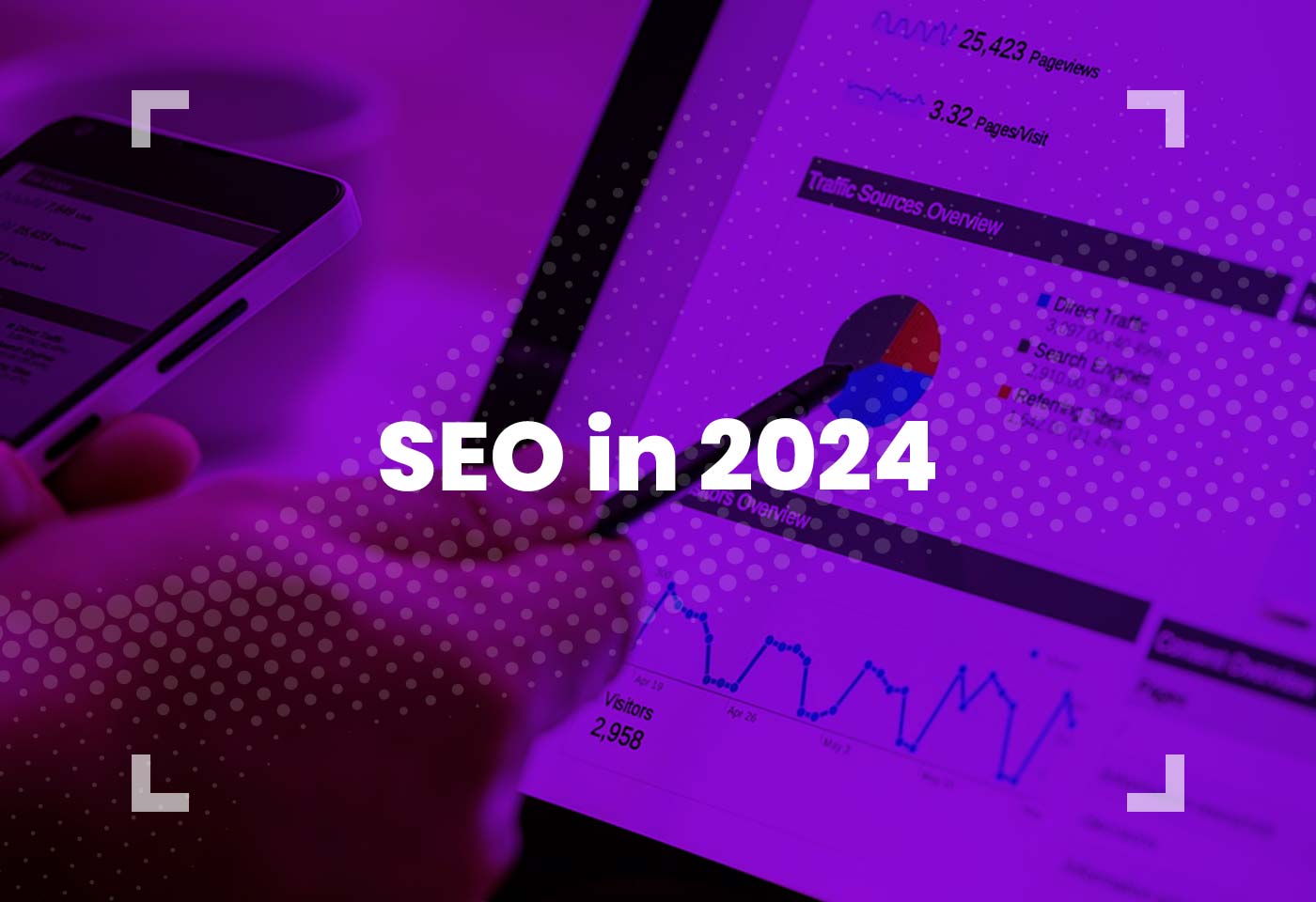Inhaltsverzeichnis
WordPress beschleunigen und die Core Web Vitals Prüfung bestehen
Jeder, der sich mit Webdesign beschäftigt, weiß es schon. Jetzt im März führt Google einen neuen Messwert ein, mit dem berechnet wird, wie schnell eine Webseite geladen ist. Besser gesagt, wie lange sie braucht, um reaktionsfähig zu sein. Dieser Wert nennt sich dann der INP-Wert. INP = INTERACTION TO NEXT PAINT. Was das genau ist, habe ich hier beschrieben: Google Core Web Vitals Update März 2024 – INP wird ein stabiler Wert in den Core Web Vitals Messwerten.
Es geht um die Ladegeschwindigkeit und darum, dass diese immer mehr zum Rankingfaktor wird. Wie sich dieses Update des Core Web Vitals jetzt genau auf das Ranking auswirken wird, das kann ich nicht sagen. Was ich aber sagen kann ist, die Frage „Wie kann ich WordPress schneller machen?“ wird in den nächsten Tagen ziemlich oft gestellt werden. Denn von dem Update werden eine Menge Webseiten betroffen sein.
Wie kann ich WordPress schneller machen?
Eine gute Frage. Das ist genau der richtige Moment, einen Artikel zu diesem Thema zu schreiben. Artikel zu diesem Thema gibt es zuhauf, ich weiß. Ich will euch auch hier kein Rezept zeigen, sondern meine persönlichen Erfahrungen und Tipps teilen.
WordPress schneller machen – Tipp 1
Mein erster Tipp ist, wenn du dich nicht so gut auskennst, wende dich an einen Profi. Wenn ich deine WordPress Webseite schneller machen soll, nimm einfach Kontakt mit mir auf.
GZIP-Komprimierung und serverseitiges Caching – Tipp 2
Fangen wir beim Server an. Serverseitig steht (in den meisten Fällen) eine GZIP-Komprimierung zur Verfügung. Ebenso steht auch das serverseitige Caching zur Verfügung. Um diese Funktionen zu aktvieren, müssen wir den entsprechenden Code die .htaccess-Datei aufnehmen. Anleitungen dazu, wie das funktioniert, gibt es im Netz bereits genügend. Schaue auch, dass du die aktuellste PHP-Version auf deinem Server laufen hast. Neuere Versionen sind immer auch Speed optimiert.
Aber ich habe das nur der Vollständigkeit halber erwähnt. Wenn ihr sowieso ein Caching-Plugin verwendet. Z.B. WP-Fastest-Cache, etc., dann macht das Plugin die Settings auf Knopfdruck für euch. Nehmt besser keine manuellen Änderungen an der .htaccess-Datei vor.
Die Wahl des richtigen Theme – Tipp 3
Möglicherweise habt ihr euch bei Themeforest das Theme mit den meisten Funktionen ausgesucht. (So wie ich z.B.). Dann habt ihr jetzt leider ein Problem. Denn die vielen Funktionen sorgen auch dafür, dass die Webseite langsamer geladen wird.
Wenn die Webseite schon aufgebaut ist, dann ist es jetzt eh zu spät. Aber wenn ihr die Webseite erst noch aufbauen wollt, dann sucht euch besser gleich ein Lightweight Theme.
Themes wir „Hello Elementor“, „Astra“ oder „GeneratePress“ sind da klar im Vorteil, weil die wirklich schlank gehalten sind. Wenn man die Seiten später mit Elementor aufbaut, braucht man gar nicht viele Funktionen, die das Theme mitbringen muss, weil Elementor eigentlich alles Wichtige mitbringt.
Die Wahl der richtigen Plugins – Tipp 4
Da es ja jede Menge Plugins für WordPress gibt, neigen wir dazu, uns gerne für jede kleine Funktion ein anderes Plugin in die Webseite zu laden. Viele Plugins sorgen aber leider auch dafür, dass die Seite immer langsamer lädt. Bei Plugins gibt es eine wichtige Regel, an die man sich halten sollte. Nur die nötigsten Plugins verwenden und nicht verwendete wieder deinstallieren. Viele Plugins bieten sogar mehrere Funktionen, sodass man sich andere Plugins sparen kann. Ein gutes Beispiel wäre da Rank-Math, das SEO-Plugin bietet eine Vielzahl von Funktionen in einem Tool. Das spart Ressourcen.
Bilder optimieren – Tipp 5
Richtige Größe und komprimieren
Die Bilder zu optimieren, hat so ziemlich am meisten Potenzial, um Ladegeschwindigkeit einzusparen. Die Bilder sollten auf keinen Fall größer dimensioniert sein, als sie wirklich gebraucht werden. Eher ein bisschen kleiner. Am besten schon bevor man sie in die Webseite integriert, die Bilder auf das Maximum komprimieren. Wenn man Photoshop zur Verfügung hat, kann man dazu die Funktion „Für Web Speichern“ nutzen. Andere Grafik-Programme bieten ähnlich Komprimier-Funktionen an. Wenn man kein Grafikprogramm hat, kann man auch einen Online-Bildkomprimierer dafür nutzen.
Lazy Load
Nutze die Lazy Load Funktion. Lazy Load ist eine Technik, die dafür sorgt, dass Bilder erst dann geladen werden, wenn sie in den sichtbaren Raum kommen. Dadurch werden die Seiten definitiv schneller geladen, besonders wenn es viele Bilder auf der Seite gibt.
CDN
Man kann auch einen CDN-Dienst verwenden. CDN = Content Delivery Network. Hier wird deine Webseite auf einer Gruppe geografisch verteilter Server zwischengespeichert, die die Bereitstellung von Webinhalten beschleunigen, indem sie näher an den Ort der Nutzer gebracht werden. CDN können auch JPG- und PNG-Bilder ins WebP-Format tauschen. WebP-Bilder benötigen noch weniger Speicherplatz, wie z.B. JPG.
Die meisten CDN-Dienste sind aber nicht kostenlos. Ich selber habe noch nie einen CDN-Dienst benutzt oder gebraucht. Bisher bin ohne CDN ganz gut klargekommen.
Responsive Webdesign – Tipp 6
Nutze die responive Layout Design Möglichkeiten, die dir CSS bietet. Du kannst z.B. in der Mobile-Ansicht nicht ganz so wichtige Bilder oder Text-Blöcke einfach ausblenden. Das spart in der Mobile-Ansicht jede Menge Ladezeit.
Script Komprimierung und Caching Plugins – Tipp 7
Dieser Punkt bringt am meisten und ist mit Sicherheit der wichtigste im Spiel. Du kannst mit einem Cache-Plugin, welches diverse Settings zur Verfügung hat, die Ladegeschwindigkeit verbessern. Mit so einem Plugin kannst du z.B.:
- Caching inkl. Browser Cache aktivieren
- HTML, CSS und Javascript Dateien komprimieren und zusammenfügen
- Lazy Load aktivieren
- Datenbank bereinigen (kommt aufs Tool an)
- CDN Dienste nutzen
- etc.
Das beste Plugin dafür ist wohl WP-Rocket, welches aber nicht kostenlos ist. Aber auch WP-Fastest-Cache, WP-Super-Cache, W3-Total-Cache, Autoptimize, etc. funktionieren gut.
Halte WordPress aktuell – Tipp 8
Führe immer alle Updates für WordPress, Themes und Plugins durch, damit deine Installation immer aktuell ist. Versuche nach Möglichkeit auch deine Datenbank zu optimieren.
Vermeide extern geladene Inhalte – Tipp 9
Elemente die von externen Webseiten geladen werden, sind nicht gerade förderlich für die Performance deiner Seite. Externe Elemente sind z.B.: Google Maps, Instagram oder Facebook Feeds, aber es können auch Videos sein. Wenn Du solche Elemente verwendest, sorge auch dafür, dass sie mit der Lazy Load Funktion geladen werden.
Vermeide es auch, Google Fonts zu verwenden. Lade die Fonts lieber auf deinen eigenen Server und lade sie von dort. Es gibt auch Plugins, die das übernehmen. OMGF z.B.
Wechsle zu einem schnelleren Hoster – Tipp 10
Wenn alle Maßnahmen nicht zum Erfolg führen, kann es auch an deinem Hoster liegen. Wenn die Server langsam reagieren oder GZIP und Caching gar nicht zur Verfügung stehen. Dann macht es Sinn, mal den Anbieter zu wechseln. Es gibt Hoster, die haben sich auf schnelles WordPress Hosting spezialisiert. Ich möchte dazu keine unbezahlte Werbung machen, einfach mal nach solchen schnellen Hostern googeln. Da findet ihr was.
WordPress schneller machen – Mein Fazit
Ich habe kein Geheimnis für mich behalten. Wenn du alle diese Tipps berücksichtigst, dann bin ich mir sicher, dass du einiges an Ladezeit bei deiner Webseite rausholen wirst.
Wenn du die Ladezeit deiner Webseite verbessern möchtest, aber du weißt nicht wie, dann nehme Kontakt mit mir auf.